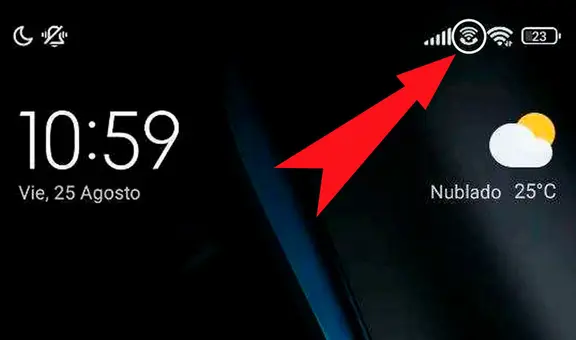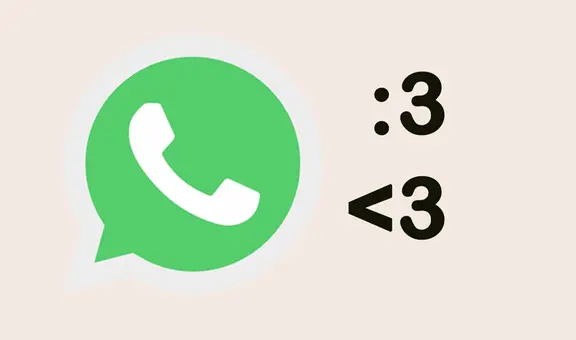Gmail: ¿cómo crear una firma personalizada para tus correos y para qué puede servirte?
Aunque millones de internautas en el mundo utilizan la plataforma de correos electrónicos, pocos saben cómo sacar provecho de una de sus herramientas de personalización más útiles.
- ¿Qué fue lo más buscado en Google Perú este 2025? Los temas de mayor interés entre los peruanos
- ¿Qué es WhatsApp Plus y por qué debes evitar instalarlo en tu smartphone?
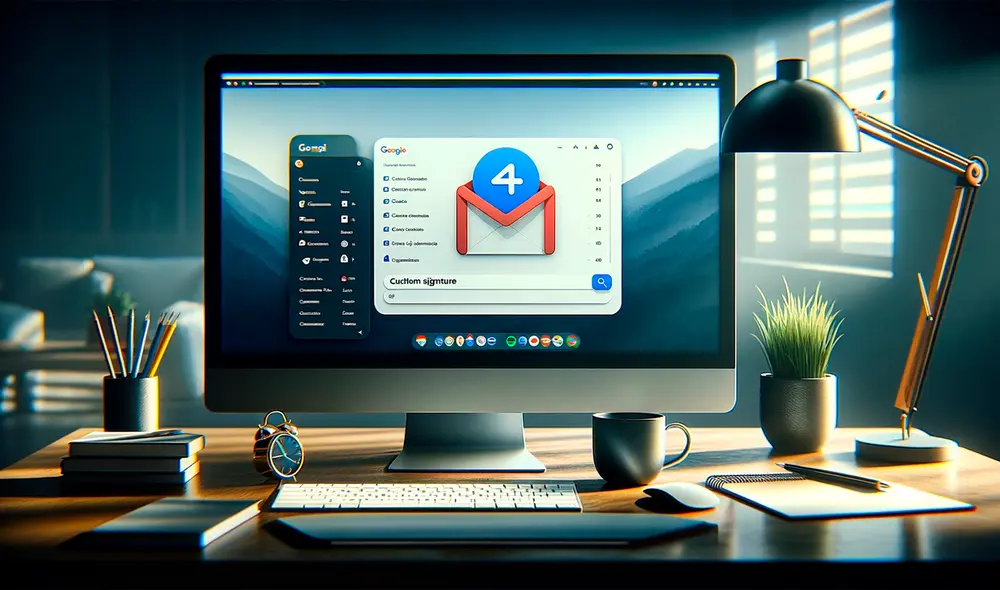
Hoy en día, Gmail es el servicio de correos electrónicos más popular del mundo y sus millones de usuarios activos son una prueba de ello. En la plataforma uno puede enviar una gran cantidad de mensajes a personas de cualquier lugar del planeta, desde asuntos que guardan relación con el campo laboral, los estudios y más. Sin embargo, lo cierto es que pocos dominan todas las herramientas que ofrece el servicio, como la firma personalizada. ¿No sabes cómo generar la tuya y para qué te sirve? Te contamos todo al respecto.
Como tal, se trata del elemento que le da un toque distintivo a los mensajes que envías y además proporciona a los destinatarios información valiosa sobre ti o la empresa para la que trabajas. Una firma bien hecha incluye el nombre del remitente, los servicios que ofrece y otros datos de contacto (teléfonos, dirección, entre otros). Lo mejor es que es posible personalizar la identidad con piezas gráficas y más detalles que van al final de cada e-mail.
TE RECOMENDAMOS
TEMU VS. ALIEXPRESS: ¡AQUÍ ESTÁN LOS MEJORES PRECIOS! | TECHMOOD
Es importante precisar que la función se encuentra disponible para la versión web y la de móviles, por lo que puedes configurarla desde tu dispositivo de preferencia, desde rutas bastante similares. Los métodos que te compartiremos líneas abajo son bastante sencillos. Toma nota.
¿Cómo crear tu firma de Gmail?
Si usas Gmail desde tu PC, sigue estos pasos para establecer tu firma propia:
- En el navegador web de tu preferencia, abre Gmail e ingresa con tu cuenta de Google.
- Pulsa sobre el ícono de ajustes, en la esquina superior derecha.
- Haz clic en 'ver todos los ajustes' y luego ingresa a la pestaña General.
- Desliza hacia abajo, ingresa al apartado Firma y pulsa en 'crear'.
- Introduce un nombre para tu firma y completa el cuadro de texto correspondiente.
- Puedes agregar formato, añadir imágenes o un logo en particular para personalizar tu sello.
- Es posible que configures el elemento para que se incluya de forma automática en los nuevos mensajes, respuestas o ambas.
- Por último, presiona sobre el botón 'guardar cambios' para efectuar las modificaciones.
PUEDES VER: ¿Por qué se dejaron de fabricar los clásicos mouse con una bola física en la parte inferior?

Desde el celular
- Desde tu celular, abre la app Gmail.
- Luego ve al menú lateral, desliza hacia abajo y presiona en 'ajustes'.
- En la sección Redactar y responder, elige la opción 'ajustes de la firma' y activa 'firma' para móviles.
- Personaliza la firma a tu preferencia y finaliza al pulsar en 'OK' o 'guardar'.
¿Por qué conviene tener tu propia firma?
Como te mencionamos previamente, es una forma ideal para darle un aspecto mucho más profesional y autentificado a tus correos electrónicos. De ese modo, elevas la presentación de tu identidad personal o empresarial en cada correo con información relevante que sirve para contactarte.